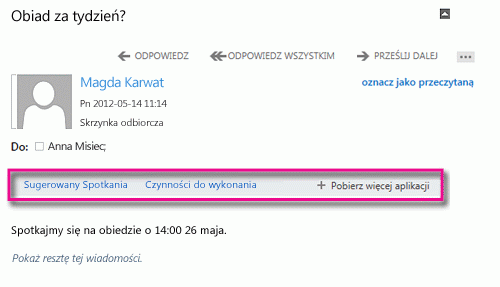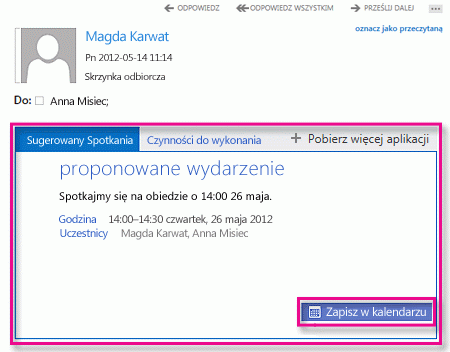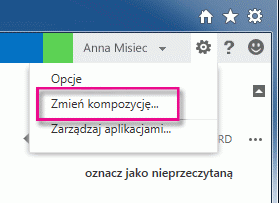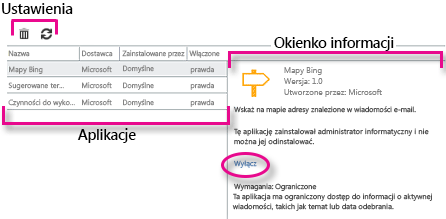Aplikacje dla programu Outlook zwiększają funkcjonalność poczty e-mail, dodając informacje lub narzędzia, z których można korzystać bez opuszczania aplikacji Outlook Web App.
W tym artykule
Jak wyglądają aplikacje?
Domyślnie w aplikacji Outlook Web App są dostępne i włączone trzy aplikacje, ale mogą one być wyłączone w Twojej skrzynce pocztowej. Jeśli aplikacja jest dostępna i włączona, zostanie automatycznie dodana do odebranych wiadomości, które spełniają kryteria powodujące jej uruchomienie. Administrator może udostępnić też inne aplikacje.
Na przykład ta wiadomość zawierająca datę i godzinę powoduje uruchomienie aplikacji Sugerowane terminy i Czynności do wykonania.
Wybranie pozycji Sugerowane terminy spowoduje otwarcie aplikacji, ale nie spowoduje opuszczenia wiadomości. Jak widać, na podstawie informacji znajdujących się w wiadomości w aplikacji utworzono sugerowane wydarzenie. Aby dodać wydarzenie do kalendarza, kliknij przycisk Zapisz w kalendarzu.
Jak zarządzać aplikacjami?
Aplikacjami, które są dla Ciebie dostępne, możesz zarządzać, klikając ikonę koła zębatego
Zostanie wyświetlona sekcja Aplikacje w opcjach aplikacji Outlook Web App.
-
Za pomocą tych ustawień usuń
-
Na liście aplikacji znajdują się informacje o tym, jakie aplikacje dodano, skąd pochodzą, jak je zainstalowano i czy są włączone.
-
Okienko informacji zawiera więcej informacji na temat wybranej aplikacji. Kliknij pozycję Wyłącz, aby wyłączyć określoną aplikację. Jeśli aplikacja, z której chcesz skorzystać jest dostępna, ale została wyłączona, będzie widoczne łącze Włącz — kliknij je, aby włączyć aplikację.
-
Dostęp do Sklepu Office nie jest obsługiwany dla skrzynek pocztowych lub organizacji w określonych regionach. Jeśli nie widzisz pozycji Dodaj ze Sklepu Office wśród opcji dostępnych na stronie opcji aplikacji Outlook Web App w obszarze Aplikacje > Zainstalowane aplikacje >